Разверните Chrome и другие браузеры в полноэкранном режиме (Edge, Firefox и Opera).
В идеале при работе в Интернете вы хотите, чтобы как можно больше места на экране было выделено для содержимого веб-сайта. Особенно, когда ваш монитор маленький, дополнительный дюйм может иметь огромное значение. Что ж, у нас есть хорошие новости. Вы можете расширить пространство, используемое содержимым браузера, перейдя в полноэкранный режим. В этой статье мы покажем вам, как запустить Google Chrome , Microsoft Edge , Mozilla Firefox и Opera в полноэкранном режиме:
Что происходит, когда вы запускаете веб-браузер в полноэкранном режиме?
Запуск веб-браузера в полноэкранном режиме, а не в оконном режиме, означает, что содержимое занимает весь экран. Вы не видите никакой части своего рабочего стола, и панель задач не отображается. Переход в полноэкранный режим также означает, что веб-браузер больше не отображает строку заголовка, инструменты навигации и такие кнопки, как « Назад(Back) » , « Вперед»(Forward,) или « Домой»(Home) . Это означает, что вам, вероятно, придется использовать сенсорный ввод (если у вас сенсорный экран), кнопки на посещаемых веб-сайтах, жесты мыши или сочетания клавиш для навигации.
Чтобы дать вам пример, вот параллельная иллюстрация того, как веб-сайт Digital Citizen выглядит в Microsoft Edge в оконном режиме по сравнению с полноэкранным. Области, отмеченные красным цветом слева, исчезают при переходе в полноэкранный режим (правая сторона):

Окно(Window) (слева) и полноэкранный режим (справа)
Как запустить Google Chrome в полноэкранном режиме
Самый быстрый способ запустить Google Chrome в полноэкранном режиме — нажать клавишу F11 на клавиатуре. Если вы используете ноутбук или трансформируемое устройство с клавишей Fn на клавиатуре, возможно, вам придется нажать Fn + F11 вместо F11 .
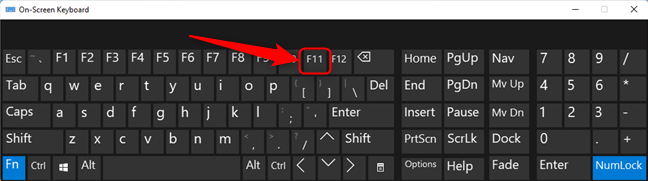
Расположение кнопки F11 на клавиатуре
Альтернативный способ перейти в полноэкранный режим в Google Chrome — открыть его меню в верхней правой части окна. Нажмите кнопку «Настройка и управление Google Chrome(“Customize and control Google Chrome) » (с тремя точками), а затем кнопку « Полноэкранный режим(Full screen) » , выделенную ниже, рядом с параметром « Масштаб(Zoom) ».

Настройте Google Chrome(Set Google Chrome) для работы в полноэкранном режиме .
Независимо от выбранного вами метода, если вы хотите вернуться в обычный оконный режим, нажмите клавишу F11 (или Fn + F11 ) на клавиатуре.
Как запустить Microsoft Edge в полноэкранном режиме
В Windows 10 и Windows 11 самый простой способ сделать Microsoft Edge полноэкранным — нажать клавишу F11 на клавиатуре. Или, если вы используете ноутбук или устройство с клавишей Fn на клавиатуре, используйте Fn + F11 .

Где найти кнопку F11 на клавиатуре
Вы также можете использовать мышь или касание: нажмите или коснитесь кнопки с тремя точками ( Настройки и другие(Settings and more) ) в правом верхнем углу окна, а затем нажмите или коснитесь кнопки «Войти в полноэкранный(“Enter Full Screen”) режим» рядом с параметром « Масштаб(Zoom ) ».

Настройте Microsoft Edge(Set Microsoft Edge) для работы в полноэкранном режиме .
Чтобы вернуться в стандартный режим просмотра окна, нажмите клавишу F11 (или Fn + F11 ) на клавиатуре.
Как запустить Mozilla Firefox в полноэкранном режиме
Если вы хотите запустить Mozilla Firefox в полноэкранном режиме, проще всего нажать клавишу F11 на клавиатуре. Или, если вы используете ноутбук или устройство с клавишей Fn на клавиатуре, нажмите Fn + F11 .

Где найти кнопку F11 на клавиатуре
Альтернативным способом запуска Mozilla Firefox в полноэкранном режиме является использование его меню. Сначала(First) нажмите или коснитесь кнопки «гамбургер» ( Открыть меню приложения(Open application menu) ) в правом верхнем углу окна, а затем нажмите или коснитесь кнопки «Отобразить окно в полноэкранном режиме»(“Display the window in full screen”) рядом с параметром « Масштаб(Zoom) ».

Установите Firefox для работы в полноэкранном режиме
Чтобы выйти из полноэкранного режима в Mozilla Firefox , нажмите клавишу F11 (или Fn + F11 ) на клавиатуре.
Как запустить Opera в полноэкранном режиме
В Opera , если вы хотите перейти в полноэкранный режим, проще всего нажать клавишу F11 на клавиатуре. Или, если у вас компактная клавиатура, как обычно на ноутбуках и трансформерах, нажмите Fn + F11 .

Где найти кнопку F11 на клавиатуре
Другой способ перейти в полноэкранный режим — использовать меню Opera : нажмите или коснитесь кнопки «Настройка и управление Opera»(“Customize and control Opera”) , расположенной в верхнем левом углу окна, перейдите на страницу(Page) , а затем нажмите или коснитесь « Полноэкранный режим»(Full screen”) .

Настройте Opera на полноэкранный режим.
Чтобы вернуться в оконный режим в Opera , как и в других браузерах, снова нажмите клавишу F11 (или Fn + F11 ) на клавиатуре.
Как вам полноэкранный режим?
Теперь вы знаете, как запустить Google Chrome и все другие основные веб-браузеры в полноэкранном режиме, а также как выйти из полноэкранного режима. Если вы еще не пробовали свой любимый веб-браузер в этом режиме, вам стоит это сделать. Его очень просто активировать и деактивировать, и это может сэкономить вам время и немного прокрутки. После того, как вы протестируете полноэкранный режим, сообщите нам в разделе комментариев ниже, какой режим вы предпочитаете и почему.
Related posts
Как установить прокси-сервер в Chrome, Firefox, Edge, и Opera
Как отключить вкладки в Chrome, Firefox, Microsoft Edge и Opera
Как напечатать статью без рекламы во всех основных браузерах
Как использовать мобильный browser emulator в Chrome, Firefox, Edge и Opera
Как прикрепить сайт на панель задач или Start Menu в Windows 10
Как поставить Google Chrome в Dark Mode
Как использовать приложение Microsoft Remote Desktop для подключения к удаленным компьютерам
Как заблокировать сторонние печенье в Chrome, Firefox, Edge и Opera
12 способов управления вкладками в Microsoft Edge
Как подключиться к FTP server в Windows 10, от File Explorer
Как сделать Google My search engine в Microsoft Edge
Как удалить Microsoft Edge от Windows
Как сделать Chrome default browser в Windows 10 (Firefox & Opera)
Экспорт паролей из Chrome, Firefox, Opera, Microsoft Edge и Internet Explorer
64-разрядная версия Chrome или 32-разрядная версия Chrome: загрузите нужную версию для Windows 10 или более ранней версии.
Как очистить куки на Android (Chrome, Firefox, Opera, Samsung Internet)
Простые вопросы: что такое файлы cookie и что они делают?
Как включить и выключить Dark Mode в Microsoft Edge
Как скачать и установить iCloud для Windows
Как изменить default browser в Windows 11
